iriverPlus3電子辞書タブ操作ガイド(アウトルック編) [ソフトウェア]
1.D5本体のUSB接続モードを「マネージャー」モードへ変更しiriverPlus3に接続します。
【USB接続モードの変更方法】
メインメニュー「電子手帳・設定」⇒「設定」⇒「システム設定」から USB接続を[マネージャー]へ設定してください。
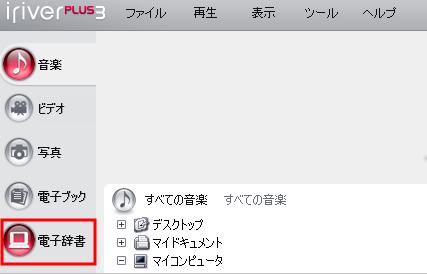
2.電子辞書タブを押すと「管理ウィンドウ」が表示します。「アウトルック」タブを選択します。下記の表示なります。
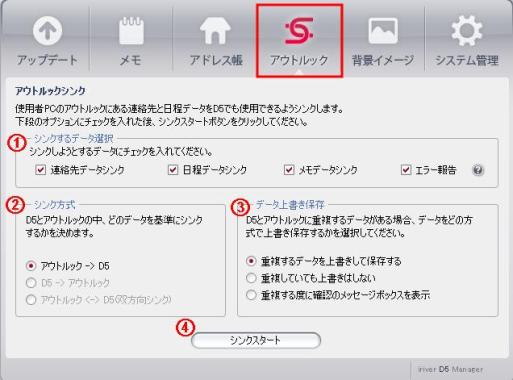
?「シンクするデータ選択」
アドレス帳の転送であれば「連絡先データシンク」にチェックマークを入れます。
?「シンク方式」
アウトルック->電子辞書のみ選択となります。
?「データ上書き保存」
アウトルック/D5どちらかのデーターを基準として保存するか選択します。
?上記 選択が決まったら「シンクスタート」ボタンを押します。
3.アウトルックとのアクセスを許可するウィンドウが表示します。
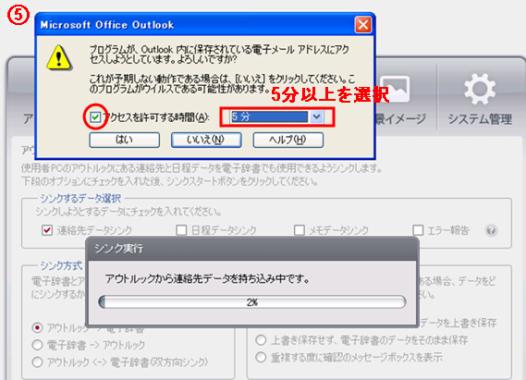
※アクセス許可する時間に必ずチェックを入れ、時間を5分以上に設定します。(データ量によって変わります。多数のデータを転送する場合は、時間を長くします。)「はい」ボタンを押すと転送が開始します。
【ヒント】
・1分に設定すると転送エラーを起こす可能性があります。また、チェックを入れずに「はい」ボタンを押すと「アクセス許可」のウィンドウが転送中何度も表示しますので必ずチェックを入れます。
4.作業結果が表示します。
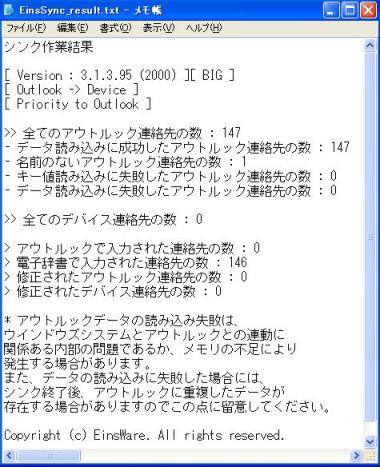
【ヒント】
・転送したアドレス帳データは「電子手帳/設定」の「3.アドレス帳」に反映されますが、名前のカナ欄にカタカナを含まないデータは「他」タブ項目に反映されます。
※Microsoft Office Outlookに対応しています。Outlook Express等には対応しておりません。
※権限付きアカウントではご利用いただけません。管理者アカウントにてお試しください。
【USB接続モードの変更方法】
メインメニュー「電子手帳・設定」⇒「設定」⇒「システム設定」から USB接続を[マネージャー]へ設定してください。
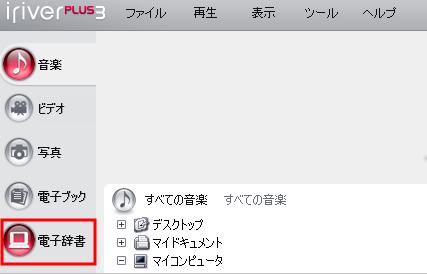
2.電子辞書タブを押すと「管理ウィンドウ」が表示します。「アウトルック」タブを選択します。下記の表示なります。
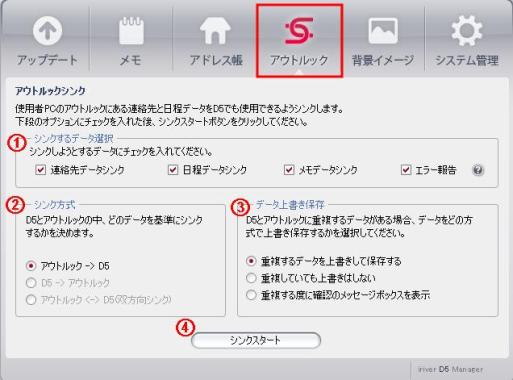
?「シンクするデータ選択」
アドレス帳の転送であれば「連絡先データシンク」にチェックマークを入れます。
?「シンク方式」
アウトルック->電子辞書のみ選択となります。
?「データ上書き保存」
アウトルック/D5どちらかのデーターを基準として保存するか選択します。
?上記 選択が決まったら「シンクスタート」ボタンを押します。
3.アウトルックとのアクセスを許可するウィンドウが表示します。
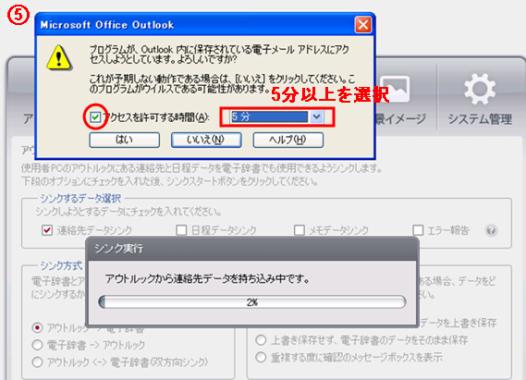
※アクセス許可する時間に必ずチェックを入れ、時間を5分以上に設定します。(データ量によって変わります。多数のデータを転送する場合は、時間を長くします。)「はい」ボタンを押すと転送が開始します。
【ヒント】
・1分に設定すると転送エラーを起こす可能性があります。また、チェックを入れずに「はい」ボタンを押すと「アクセス許可」のウィンドウが転送中何度も表示しますので必ずチェックを入れます。
4.作業結果が表示します。
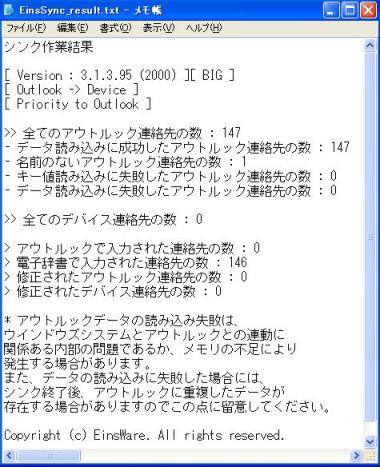
【ヒント】
・転送したアドレス帳データは「電子手帳/設定」の「3.アドレス帳」に反映されますが、名前のカナ欄にカタカナを含まないデータは「他」タブ項目に反映されます。
※Microsoft Office Outlookに対応しています。Outlook Express等には対応しておりません。
※権限付きアカウントではご利用いただけません。管理者アカウントにてお試しください。



